Kako promijeniti visinu retka u Google tablicama
Zadana visina retka u Google tablicama idealna je za podatke koji su u zadanoj veličini fonta i zauzima samo jedan red u ćeliji. Ali ako ste ustanovili da je trenutna veličina retka ili prevelika ili premala, možda biste odlučili da trebate prilagoditi veličinu retka kako bi izgledao bolje.
Srećom možete promijeniti visinu retka u Google tablicama kako biste prilagodili vašim podacima. U našem vodiču u nastavku pokazat ćemo vam kako odabrati red i unijeti novu vrijednost visine retka za njega.
Kako napraviti red veći ili manji u Google tablicama
Koraci u ovom članku izvedeni su u verziji preglednika Google Chrome, ali također će raditi i u ostalim web preglednicima. Nakon dovršetka ovog vodiča prilagodit ćete visinu retka u proračunskoj tablici Google tablice na novu veličinu koju navedete.
1. korak: prijavite se na svoj račun na Google disku i otvorite datoteku s tablicama koja sadrži redak koji želite promijeniti veličinu.
2. korak: kliknite broj retka retka koji želite povećati ili smanjiti. Broj retka je sivi pravokutnik na lijevoj strani proračunske tablice. Možete odabrati više brojeva redaka odjednom držanjem tipke Ctrl na tipkovnici i klikom na svaki broj retka koji želite promijeniti veličinu.

Korak 3: Desnom tipkom miša kliknite odabrani broj retka, a zatim odaberite opciju Promijeni veličinu retka . Ako ste odabrali više redova, umjesto ove opcije bit će navedeno Promijenite veličinu odabranih redaka .
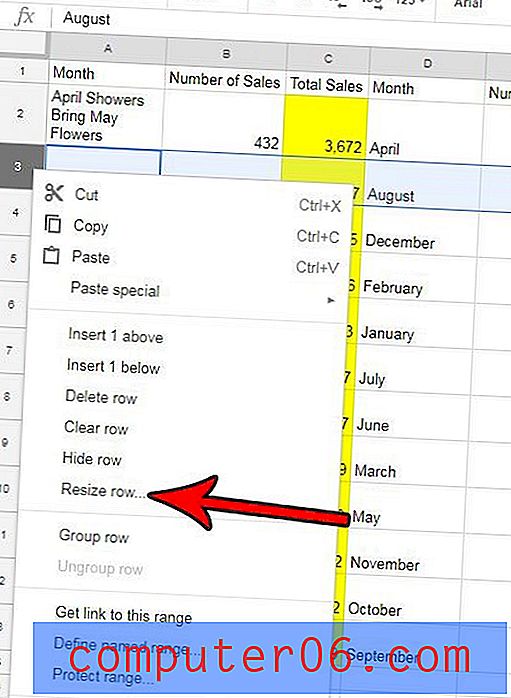
Korak 4: Izbrišite trenutnu vrijednost, a zatim unesite novu visinu retka. Nakon što završite, kliknite gumb U redu . Imajte na umu da je zadana visina retka 21, pa npr. Ako biste željeli dvostruko veći red biti sada, unijeli biste 42.
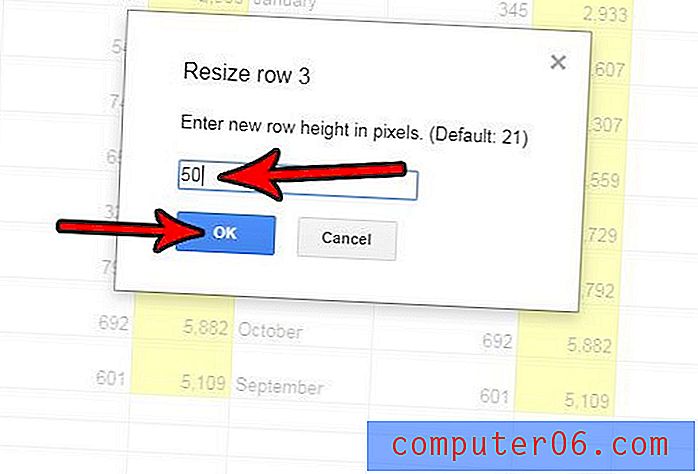
Ima li vaša proračunska tablica Google tablica puno redaka koji vam nisu potrebni, ali ih želite izbrisati brže od jednog po jednog? Saznajte kako izbrisati više redaka odjednom iz Google tablica i brzo se riješite svih svojih neželjenih redaka.



